ZÁKLADNÍ PŘÍRUČKA UŽIVATELE
|
|
|
- Ivo Kadlec
- před 8 lety
- Počet zobrazení:
Transkript
1 ZÁKLADNÍ PŘÍRUČKA UŽIVATELE DCP-J55W DCP-J75W Verze 0 CZE
2 Pokud potřebujete volat zákaznický servis vyplňte následující informace pro budoucí použití: Číslo modelu: DCP-J55W, DCP-J75W (zakroužkujte číslo svého modelu) Výrobní číslo: Datum koupě: Místo koupě: Výrobní číslo je na zadní straně jednotky. Uschovejte si tuto Příručku uživatele společně s prodejní stvrzenkou jako trvalý doklad o nákupu pro případ odcizení, požáru nebo záručního servisu. 200 Brother Industries, Ltd.
3 Příručky uživatele a kde je hledat? Kterou příručku? Co obsahuje? Kde se nachází? Bezpečností předpisy a pokyny Stručný návod k obsluze Základní příručka uživatele Podrobná příručka uživatele Příručka uživatele programů Příručka síñových aplikací Před konfigurováním zařízení si přečtěte Bezpečnostní pokyny. Nejdříve si přečtěte tuto Příručku. Postupujte podle pokynů pro konfigurování zařízení a instalování ovladačů a programů pro operační systém a typ připojení, které používáte. Seznamte se se základy kopírování, skenování a používání PhotoCapture Center a s pokyny pro výměnu spotřebního materiálu. Viz tipy pro odstraňování problémů. Seznamte se s pokročilejšími operacemi: kopírování, tisk zpráv a provádění běžné údržby. Postupujte podle těchto pokynů pro tisk, skenování, síñové skenování, PhotoCapture Center a používání nástroje Brother ControlCenter. Tato Příručka obsahuje upřesňující informace pro konfigurování připojení sítě Ethernet a bezdrátové sítě. Navíc zde najdete informace o síñových nástrojích, síñovém tisku, tipy pro odstraňování problémů a podporované síñové specifikace. Výtisk / V krabici Výtisk / V krabici Soubor PDF / disk CD-ROM s dokumentací Soubor PDF / disk CD-ROM s dokumentací Soubor PDF / disk CD-ROM s dokumentací Soubor PDF / disk CD-ROM s dokumentací i
4 Obsah (ZÁKLADNÍ PŘÍRUČKA UŽIVATELE) Obecné informace Používání dokumentace... Symboly a konvence použité v dokumentaci... Přístup k Podrobné příručce uživatele, Příručce uživatele programů a Příručce síñových aplikací... Prohlížení dokumentace... Zákaznická podpora společnosti Brother (Windows )...3 Zákaznická podpora společnosti Brother (Macintosh)...3 Přehled ovládacího panelu...4 Kontrolky na displeji LCD...5 Základní operace...6 Varovná kontrolka LED...6 Displej LCD...7 Nastavení jasu podsvícení Vkládání papíru 8 Vkládání papíru a dalších tiskových médií...8 Vkládání obálek a pohlednic...0 Vkládání fotografického papíru...2 Vyjímání malých tisků ze zařízení...4 Potisknutelná oblast...5 Nastavení papíru...6 Typ papíru...6 Velikost papíru...6 Přijatelný papír a další tisková média...7 Doporučovaná tisková média...7 Manipulace a používání tiskových médií...8 Výběr správného tiskového média Vkládání dokumentů 2 Jak vkládat dokumenty...2 Používání ADF (pouze DCP-J75W)...2 Používání skla skeneru...2 Skenovatelná oblast Kopírování 23 Kopírování...23 Zastavení kopírování...23 Nastavení kopírování...23 Volby papíru...24 ii
5 5 Tisk fotografií z paměñové karty nebo paměñové jednotky USB Flash 25 Práce s aplikací PhotoCapture Center...25 Použití paměñové karty nebo paměñové jednotky USB Flash...25 Začínáme...26 Tisk obrázků...28 Zobrazení fotografií...28 PhotoCapture Center nastavení tisku...28 Jak skenovat na paměñovou kartu nebo paměñovou jednotku USB Flash Tisk z počítače 3 Tisk dokumentu Skenování do počítače 32 Skenování dokumentu...32 Skenování pomocí skenovacího tlačítka...32 Skenování pomocí ovladače skeneru...32 A Běžná údržba 33 Výměna inkoustových kazet...33 Čištění a kontrola zařízení...35 Čištění skla skeneru...35 Vyčištění válečků podavače papíru...36 Čištění tiskové hlavy...37 Kontrola kvality tisku...37 Kontrola zarovnání tisku...38 B Odstraňování potíží 39 Chybová hlášení a hlášení o údržbě...39 Animace chyby...43 Uvíznutí dokumentu (pouze DCP-J75W)...43 Uvíznutí papíru v tiskárně nebo uvíznutí papíru...44 Odstraňování potíží...46 Pokud máte se zařízením problémy...46 Informace o zařízení...5 Kontrola výrobního čísla...5 Resetovací funkce...5 Jak přístroj resetovat...5 C Nabídka a funkce 52 Programování na displeji...52 Tabulka nabídky...53 Zadávání textu...68 Zadávání speciálních znaků...68 Provádění oprav...68 iii
6 D Technické údaje 69 Obecné...69 Tisková média...7 Kopie...72 PhotoCapture Center...73 PictBridge (pouze DCP-J75W)...74 Skener...75 Tiskárna...76 Rozhraní...77 Požadavky na počítač...78 Spotřební materiál...79 Síñ (LAN)...80 E Rejstřík 8 iv
7 Obsah (PODROBNÁ PŘÍRUČKA UŽIVATELE) Podrobná příručka uživatele popisuje následující funkce a operace. Můžete zobrazit Podrobnou příručku uživatele na disku CD-ROM s dokumentací. Obecné nastavení Ukládání do paměti Režim spánku Displej LCD 2 Zprávy tisku Zprávy 3 Kopírování Nastavení kopírování 4 Tisk fotografií z paměńové karty nebo paměńové jednotky USB Flash Práce s aplikací PhotoCapture Center Tisk obrázků PhotoCapture Center nastavení tisku Skenování na paměńovou kartu nebo paměńovou jednotku USB Flash 5 Tisk fotografií z fotoaparátu (pouze model DCP-J75W) Tisk fotografií přímo z fotoaparátu s rozhraním PictBridge Tisk fotografií přímo z fotoaparátu (bez rozhraní PictBridge) A Běžná údržba Čištění a kontrola zařízení Balení a přeprava zařízení B C Glosář Rejstřík v
8 vi
9 Obecné informace Používání dokumentace Děkujeme, že jste si zakoupili zařízení značky Brother! Přečtení dokumentace vám pomůže využít zařízení co nejlépe. Symboly a konvence použité v dokumentaci V této dokumentaci jsou použity následující symboly a konvence. Tučné písmo Kurzíva Courier New Tučným písmem jsou označena speciální tlačítka na ovládacím panelu přístroje nebo obrazovce počítače. Kurzíva zdůrazňuje důležitý bod nebo odkazuje na příbuzné téma. Písmem Courier New jsou označeny zprávy na displeji LCD zařízení. VAROVÁNÍ VAROVÁNÍ signalizuje potenciálně nebezpečnou situaci, při které by mohlo dojít ke smrti nebo k vážným zraněním. UPOZORNĚNÍ UPOZORNĚNÍ označuje situaci, ve které hrozí možné nebezpečí; při zanedbání tohoto upozornění by mohlo hrozit nebezpečí menších nebo středních zranění. DŮLEŽITÉ DŮLEŽITÉ označuje situaci, ve které hrozí možné nebezpečí; tato situace může mít za následek majetkové škody, pouze nehody nebo nefunkčnost výrobku. Poznámky uvádějí, jak reagovat na situaci, která může nastat, nebo poskytují tipy, jak operace funguje s jinými procesy. Ikony Nebezpečí zásahu elektrickým proudem varují před možným zásahem elektrickým proudem. Přístup k Podrobné příručce uživatele, Příručce uživatele programů a Příručce síñových aplikací Tato Základní příručka uživatele neobsahuje všechny informace o zařízení, jako například používání pokročilých funkcí kopírování, PhotoCapture Center, tiskárny, skeneru a sítě. Jste-li připraveni pro seznámení s podrobnými informacemi o těchto operacích, přečtěte si Podrobnou příručku uživatele, Příručku uživatele programů a Příručku síñových aplikací na disku CD-ROM s dokumentací. Prohlížení dokumentace a Zapněte počítač. Vložte disk CD-ROM s dokumentací do jednotky CD-ROM. Poznámka (Uživatelé systému Windows ) Pokud se obrazovka nezobrazí automaticky, přejděte na Tento počítač (Počítač), poklepejte na ikonu jednotky CD-ROM a potom poklepejte na soubor index.html. b (Uživatelé systému Macintosh) Poklepejte na ikonu jednotky CD-ROM a potom poklepejte na soubor index.html.
10 . kapitola c Klepněte na vaši zemi. d Přejděte na váš jazyk, přejděte na Zobrazit příručku a potom klepněte na příručku, kterou chcete číst. Jak najít pokyny ke skenování Existuje několik způsobů, jak skenovat dokumenty. Můžete zde najít následující pokyny: Příručka uživatele programů Skenování ControlCenter Síñové skenování Příručka Jak na... ScanSoft PaperPort SE s OCR (pouze DCP-J75W) Kompletní příručky Jak-na...-aplikace ScanSoft PaperPort SE s OCR lze prohlížet volbou možnosti Nápověda v aplikaci ScanSoft PaperPort SE. Příručka uživatele programu Presto! PageManager (pouze DCP-J75W) Poznámka Program Presto! PageManager je před použitím nezbytné stáhnout a nainstalovat. Další pokyny viz Zákaznická podpora společnosti Brother (Macintosh) na straně 3. Poznámka (Pouze uživatelé systému Windows ) Ve vašem webovém prohlížeči se může zobrazit žlutý pruh na horní straně stránky, který obsahuje bezpečnostní varování o ovládacích prvcích Active X. Aby se stránka zobrazila správně, musíte klepnout na pruh, klepněte na Povolit zablokovaný obsah a potom klepněte na Ano v dialogovém okně Bezpečnostní varování. (Pouze uživatelé systému Windows ) Pro rychlejší přístup můžete zkopírovat veškerou uživatelskou dokumentaci ve formátu PDF do místní složky ve vašem počítači. Přejděte na váš jazyk a potom klepněte na Kopírovat na lokální disk. Microsoft Internet Explorer 6.0 nebo vyšší. Kompletní příručku uživatele programu Presto! PageManager lze prohlížet z možnosti Nápověda aplikace Presto! PageManager. Jak najít pokyny k síñovému skenování Zařízení lze připojit k bezdrátové nebo drátové síti. (Pevná síñ není k dispozici pro model DCP-J55W.) Základní pokyny k nastavení najdete v Stručném návodu k obsluze. Jestliže váš bezdrátový přístupový bod nebo směrovač podporuje aplikaci Wi-Fi Protected Setup nebo AOSS, postupujte podle kroků uvedených v Stručném návodu k obsluze. Základní pokyny k nastavení najdete v Příručce síñových aplikací na disku CD-ROM s dokumentací. 2
11 Obecné informace Zákaznická podpora společnosti Brother (Windows ) Všechny potřebné kontakty, jako např. webovou podporu (Brother Solutions Center), najdete na instalačním disku CD-ROM. Klepněte na Podpora Brother na Horní nabídce. Zobrazí se následující okno: Zákaznická podpora společnosti Brother (Macintosh) Všechny potřebné kontakty, jako např. webovou podporu (Brother Solutions Center), najdete na instalačním disku CD-ROM. Poklepejte na ikonu Brother Support (Podpora Brother). Zobrazí se následující okno: Chcete-li navštívit naše webové stránky ( klepněte na Domovská stránka Brother. Klepnutím na položku Brother Solutions Center získáte nejnovější zprávy a informace o podpoře k produktům ( Chcete-li navštívit naše webové stránky a zjistit více o originálních spotřebních materiálech Brother ( klepněte na Informace o spotřebním materiálu. Klepnutím na položku Brother CreativeCenter vstoupíte do střediska Brother CreativeCenter ( odkud můžete ZDARMA stahovat fotografické projekty a dokumenty pro tisk. Chcete-li se vrátit na Horní nabídku, klepněte na Zpět. Pokud jste skončili, klepněte na Konec. (Pouze DCP-J75W) Chcete-li stáhnout a nainstalovat program Presto! PageManager, klepněte na Presto! PageManager. Chcete-li zaregistrovat vaše zařízení z registrační stránky výrobků Brother ( klepněte na On-Line Registration (ON-Line registrace). Klepnutím na položku Brother Solutions Center získáte nejnovější zprávy a informace o podpoře k produktům ( Chcete-li navštívit naše webové stránky a zjistit více o originálních spotřebních materiálech Brother ( klepněte na Supplies Information (Informace o spotřebním materiálu). 3
12 . kapitola Přehled ovládacího panelu Modely DCP-J55W a DCP-J75W mají stejné klávesy ovládacího panelu KOPIR Kvalita Normalni Zvetseni/Zmens. 00% Pomer: Pam Displej LCD (displej z tekutých krystalů) Zobrazuje hlášení na obrazovce usnadňující nastavení a používání zařízení. Zvednutím můžete rovněž upravit úhel LCD displeje. 2 Number of Copies (Počet kopií) Pomocí tohoto tlačítka vytvoříte větší počet kopií. 3 Tlačítka nabídky: d nebo c Stisknutím můžete procházet volbami nabídky dozadu a dopředu. Stisknutím můžete rovněž vybírat možnosti. a nebo b Stisknutím můžete procházet nabídky a možnosti. Clear (Zrušit) Stisknutím můžete přecházet na předchozí úroveň nabídky. Menu Slouží k přístupu do hlavní nabídky nastavení přístroje. OK Slouží k potvrzení výběru. 4 Spouštěcí tlačítka: Mono Start (Start Mono) Umožňuje zahájit černobílé kopírování. Rovněž umožňuje zahájit skenování (barevné nebo černobílé, v závislosti na nastavení skenování v programu ControlCenter). Colour Start (Start Barva) Umožňuje zahájit plnobarevné kopírování. Rovněž umožňuje zahájit skenování (barevné nebo černobílé, v závislosti na nastavení skenování v programu ControlCenter). 5 Stop/Exit (Stop/Konec) Slouží k ukončení operace nebo ukončení nabídky. 6 On/Off (Zapnuto/Vypnuto) Slouží k zapnutí a vypnutí zařízení. I když zařízení vypnete, bude pravidelně čistit tiskovou hlavu, aby byla zachována kvalita tisku. Chcete-li prodloužit životnost tiskové hlavy, dosáhnout maximální úspory inkoustových kazet a zachovat kvalitu tisku, zařízení by mělo být trvale připojeno ke zdroji napájení. 4
13 Obecné informace 7 Tlačítka režimu: SCAN (Sken) Slouží ke vstupu do režimu skenování. PHOTO CAPTURE (Fotocapture) Slouží ke vstupu do režimu PhotoCapture Center. 8 Varovná kontrolka LED Začne blikat oranžově, když se na displeji LCD objeví chyba nebo důležité hlášení o stavu. Poznámka Většina ilustrací použitých v této Příručce uživatele zachycuje model DCP-J55W. Kontrolky na displeji LCD Displej LCD zobrazuje režim, ve kterém se přístroj nachází, aktuální nastavení a dostupné množství inkoustu. KOPIR Kvalita Normalni Zvetseni/Zmens. 00% Pomer: Pam. 0 Indikátor inkoustu Zobrazuje dostupné množství inkoustu. 2 Stav paměti Zobrazuje dostupnou paměñ přístroje. 3 Stav bezdrátového připojení Čtyřúrovňový indikátor ukazuje aktuální sílu bezdrátového signálu, pokud používáte bezdrátové připojení Max. Výstražná ikona se zobrazí, když se objeví zpráva o chybě nebo o údržbě. Podrobnosti viz Chybová hlášení a hlášení o údržbě na straně 39. 5
14 . kapitola Základní operace Následující kroky zobrazují jak změnit nastavení přístroje. V tomto příkladu se změní nastavení Typ papíru z hodnoty Stand.papir na hodnotu Inkjet papir. Varovná kontrolka LED Varovná kontrolka LED (dioda emitující světlo) je světelný indikátor, který udává stav zařízení, tak, jak je uvedeno v tabulce. a Stiskněte tlačítko Menu. b Stisknutím tlačítka a nebo b zvolte možnost Zaklad.nastav. MENU Zvolte a stisk. OK Spravce ink. Zaklad.nastav. Sit Tisk hlaseni Stiskněte tlačítko OK. OK LED Stav DCP Popis Připraveno Zařízení DCP je připraveno k použití. c Stisknutím tlačítka a nebo b zvolte možnost Typ papiru. d Stisknutím tlačítka d nebo c zvolte možnost Inkjet papir. Stiskněte tlačítko OK. Aktuální nastavení uvidíte na displeji LCD: Zaklad.nastav. Typ papiru Rozmer pap. Nastaveni LCD Rezim spanku Inkjet papir A4 5Min. e Stiskněte tlačítko Stop/Exit (Stop/Konec). Zvolte a stisk. OK Vypnuto Oranžová Kryt je otevřen Je otevřen kryt. Zavřete kryt. (Viz Chybová hlášení a hlášení o údržbě na straně 39.) Nelze tisknout Vyměňte inkoustovou kazetu za novou. (Viz Výměna inkoustových kazet na straně 33.) Chyba papíru Do zásobníku vložte papír nebo odstraňte uvíznutý papír. Zkontrolujte hlášení na displeji LCD. (Viz Chybová hlášení a hlášení o údržbě na straně 39.) Další hlášení Zkontrolujte hlášení na displeji LCD. (Viz Chybová hlášení a hlášení o údržbě na straně 39.) 6
15 Obecné informace Displej LCD Nastavení jasu podsvícení Pokud máte potíže se čtením displeje LCD, zkuste změnit nastavení jasu. a Stiskněte tlačítko Menu. b Stisknutím tlačítka a nebo b zvolte možnost Zaklad.nastav. Stiskněte tlačítko OK. c Stisknutím tlačítka a nebo b zvolte možnost Nastaveni LCD. Stiskněte tlačítko OK. d Stisknutím tlačítka a nebo b zvolte možnost Podsviceni. e Stisknutím tlačítka d nebo c zvolte Svetly, Stred nebo Tmavy. Stiskněte tlačítko OK. f Stiskněte tlačítko Stop/Exit (Stop/Konec). 7
16 2 Vkládání papíru 2 Vkládání papíru a dalších tiskových médií 2 Poznámka Chcete-li tisknout na papír Fotografie (0 5 cm) nebo Fotografie L (89 27 mm), musíte použít zásobník fotografického papíru. (Viz Vkládání fotografického papíru na straně 2.) a Je-li prodloužení rozkládací podpěry papíru otevřené, zavřete ho a potom zavřete podpěru papíru. Vysuňte zásobník papíru zcela ze zařízení. c Oběma rukama opatrně stiskněte a přesuňte boční vodítka papíru () a potom podélné vodítko papíru (2) tak, aby odpovídala velikosti papíru. Trojúhelníkové značky (3) na bočních vodítcích papíru () a podélném vodítku papíru (2) musí být zarovnány se značkami odpovídajícími použitému formátu papíru. 3 2 b Zvedněte kryt výstupního zásobníku papíru (). 3 8
17 Vkládání papíru Poznámka Pokud používáte papír formátu Legal, stiskněte a přidržte univerzální uvolňovací tlačítko vodítka () a vysuňte přední část zásobníku papíru. e Opatrně umístěte papír do zásobníku papíru tiskovou stranou dolů a horním okrajem dopředu. Zkontrolujte, zda papír leží v zásobníku naplocho. 2 d Provětrejte řádně sadu papíru, abyste se vyhnuli uvíznutí a chybnému zavedení papíru. DŮLEŽITÉ Nezasunujte papír příliš hluboko; mohl by se v zadní části zásobníku zvednout a způsobit problémy při podávání. f Oběma rukama opatrně nastavte boční vodítka papíru () tak, aby odpovídala velikosti papíru. Ujistěte se, že se boční vodítka papíru dotýkají stran papíru. DŮLEŽITÉ Vždy se ujistěte, že papír není zmačkaný. 9
18 2. kapitola g Zavřete kryt výstupního zásobníku papíru. Vkládání obálek a pohlednic 2 Informace o obálkách 2 Používejte obálky s hmotností v rozmezí 80 až 95 g/m 2. Některé obálky vyžadují nastavení okrajů v aplikaci. Před tiskem většího počtu obálek proveďte nejprve zkušební tisk. h Pomalu zasuňte zásobník papíru zcela do zařízení. DŮLEŽITÉ NEPOUŽÍVEJTE žádný z následujících typů obálek, protože mohou způsobit problémy při podávání: Obálky, které mají neforemné provedení. Obálky, které mají reliéf (mají vyvýšený nápis). Obálky sešité sešívačkou nebo obsahující svorky. Obálky, které jsou uvnitř předtištěné. Lepidlo 2 Dvojitá kapsa 2 i Za současného přidržování zásobníku papíru na svém místě vysunujte podpěru papíru ( ), dokud nezaklapne, a potom rozložte prodloužení rozkládací podpěry papíru ( ). Příležitostně se můžete setkat s problémy při podávání papíru, které jsou způsobeny tloušñkou, velikostí a tvarem chlopní obálek, které používáte. 2 DŮLEŽITÉ NEPOUŽÍVEJTE rozkládací podpěru papíru pro papír formátu Legal. 0
19 Vkládání papíru Jak vkládat obálky a pohlednice 2 a Před vkládáním stiskněte rohy a okraje obálek a pohlednic a co nejvíce je zploštěte. DŮLEŽITÉ Pokud se obálky nebo pohlednice nesprávně podávají (efekt vícenásobného podávání), vkládejte do zásobníku papíru vždy jen jednu obálku nebo pohlednici. b Obálky nebo pohlednice vkládejte do zásobníku papíru stranou pro adresu dolů a předním okrajem (horní částí obálky) napřed. Oběma rukama opatrně stiskněte a přesuňte boční vodítka papíru () a podélné vodítko papíru (2) tak, aby odpovídala velikosti obálek nebo pohlednic. 2 2
20 2. kapitola Pokud máte potíže s tiskem na obálky s chlopní na krátkém okraji, zkuste následující doporučení: 2 a Otevřete klapku obálky. b Vložte obálku do zásobníku papíru s adresovou stranou dolů a klapkou umístěnou dle ilustrace. Vkládání fotografického papíru 2 Použijte zásobník na fotografický papír, který je složený na horní části krytu výstupního zásobníku papíru pro tisk na velikost papíru Fotografie (0 5 cm) a Fotografie L (89 27 mm). Když používáte zásobník fotografického papíru, není nutné vyjmout papír, který se nachází pod ním. a Pravým ukazováčkem a palcem stlačte modré uvolňovací tlačítko () zásobníku fotografického papíru a zatlačte zásobník fotografického papíru vpřed, dokud nezaklapne v pozici pro tisk fotografií (2). c Nastavte velikost a okraje v aplikaci. 2 Zásobník fotografického papíru 2
21 Vkládání papíru b Stiskněte a přesuňte boční vodítka papíru () a podélné vodítko papíru (2) tak, aby odpovídala velikosti papíru. d Když dokončíte tisk fotografií, vrañte zásobník fotografického papíru do pozice pro Normální tisk. Pravým ukazováčkem a palcem stlačte modré uvolňovací tlačítko () zásobníku na fotografický papír a zatlačte zásobník na fotografický papír zpět, dokud nezaklapne (2). 2 2 c Vložte fotografický papír do zásobníku fotografického papíru a opatrně upravte boční vodítka podle papíru. Ujistěte se, že se boční vodítka papíru dotýkají stran papíru. Zkontrolujte, zda papír leží v zásobníku naplocho. Poznámka Nezasunujte papír příliš hluboko; mohl by se v zadní části zásobníku zvednout a způsobit problémy při podávání. Vždy se ujistěte, že papír není zmačkaný nebo zkroucený. 2 3
22 2. kapitola DŮLEŽITÉ Pokud po tisku fotografií nevrátíte zásobník na fotografický papír do pozice pro Normální tisk, zobrazí se při použití standardního papíru chyba Zkontr.papir. Vyjímání malých tisků ze zařízení 2 Když zařízení vysunuje malý papír do krytu výstupního zásobníku papíru, nemusíte být schopni na něj dosáhnout. Ujistěte se, že tisk skončil, a vysuňte zásobník zcela ze zařízení. Zásobník fotografického papíru v pozici pro normální tisk Zásobník fotografického papíru v pozici pro tisk fotografií 4
23 Vkládání papíru Potisknutelná oblast 2 Potisknutelná oblast závisí na nastaveních v aplikaci, kterou používáte. Následující ilustrace zobrazují nepotisknutelné oblasti na jednotlivých listech papíru a obálkách. Zařízení může tisknout v šedých oblastech řezaného papíru, pokud je funkce tisku Bez ohraničení k dispozici a je zapnutá. (Viz Tisk pro operační systém Windows nebo Tisk a faxování pro operační systém Macintosh v Příručce uživatele programů.) 2 Řezaný papír Obálky Horní () Spodní (2) Levá (3) Pravá (4) Řezaný papír 3 mm 3 mm 3 mm 3 mm Obálky 2 mm 24 mm 3 mm 3 mm Poznámka Funkce Bez ohraničení není pro obálky k dispozici. 5
24 2. kapitola Nastavení papíru 2 Typ papíru 2 Chcete-li získat nejlepší kvalitu tisku, nastavte přístroj na typ papíru, který používáte. a Stiskněte tlačítko Menu. b Stisknutím tlačítka a nebo b zvolte možnost Zaklad.nastav. Stiskněte tlačítko OK. c Stisknutím tlačítka a nebo b zvolte možnost Typ papiru. d Stisknutím tlačítka d nebo c zvolte možnost Stand.papir, Inkjet papir, Brother BP7, Brother BP6, Dalsi leskle nebo Prusvitny. Stiskněte tlačítko OK. Velikost papíru 2 Pro tisk kopií můžete používat pět velikostí papíru: A4, A5, Letter, Legal a 0 5 cm. Když vložíte do přístroje jinou velikost papíru, musíte současně změnit nastavení velikosti papíru. a Stiskněte tlačítko Menu. b Stisknutím tlačítka a nebo b zvolte možnost Zaklad.nastav. Stiskněte tlačítko OK. c Stisknutím tlačítka a nebo b zvolte možnost Rozmer pap. d Stisknutím tlačítka d nebo c zvolte možnost A4, A5, 0x5cm, Letter nebo Legal. Stiskněte tlačítko OK. e Stiskněte tlačítko Stop/Exit (Stop/Konec). e Stiskněte tlačítko Stop/Exit (Stop/Konec). Poznámka Přístroj vysouvá papír potištěným povrchem směrem nahoru na zásobník papíru v přední části přístroje. Pokud používáte průhledné materiály nebo lesklý papír, vyjímejte každou stránku zvlášñ, abyste zabránili rozmazání nebo uvíznutí papíru. 6
25 Vkládání papíru Přijatelný papír a další tisková média 2 Kvalita tisku může být ovlivněna typem papíru, který použijete v zařízení. Abyste získali nejlepší kvalitu tisku pro nastavení, která jste zvolili, vždy nastavujte Typ papíru tak, aby odpovídal typu papíru, který jste vložili. Můžete použít obyčejný papír, papír pro inkoustové tiskárny (křídový papír), papír s lesklým povrchem, průhledné fólie a obálky. Před nákupem velkých množství různých typů papíru doporučujeme jejich otestování. Chcete-li dosáhnout nejlepších výsledků, používejte papír Brother. Pokud tisknete na papír pro inkoustové tiskárny (křídový papír), průhledné materiály a lesklý papír, vyberte správně tiskové médium ve složce Základní ovládače tiskárny nebo v nastavení Typ papíru nabídky. (Viz Typ papíru na straně 24.) Tisknete-li na fotografický papír Brother, vložte do zásobníku papíru jeden list stejného fotografického papíru navíc. V balíčku papíru je pro tento účel obsažen jeden list papíru navíc. Pokud používáte průhledné materiály nebo fotografický papír, vyjímejte každou stránku zvlášñ, abyste zabránili rozmazání nebo uvíznutí papíru. Nedotýkejte se vytištěného povrchu papíru bezprostředně po tisku; povrch nemusí být zcela suchý a může zanechat skvrny na prstech. Doporučovaná tisková média 2 Pro dosažení nejlepší kvality tisku doporučujeme papír Brother. (Viz následující tabulka.) Pokud ve vaší zemi není papír Brother k dispozici, doporučujeme před nákupem velkých množství papírů jejich otestováním. Při tisku na průhledné materiály doporučujeme možnost Průhledná fólie 3M. Papír Brother Typ papíru Položka A4 obyčejný BP60PA A4 lesklý fotografický BP7GA4 A4 pro tisk na inkoustových BP60MA tiskárnách (matný) 0 5 cm lesklý BP7GP 2 7
26 2. kapitola Manipulace a používání tiskových médií 2 Papír skladujte v originálním balení a udržujte jej hermeticky uzavřený. Udržujte papír vyrovnaný a mimo dosah vlhkosti, přímého slunečního světla a tepla. Nedotýkejte se lesklé (potažené) strany fotografického papíru. Fotografický papír vkládejte lesklou stranou směrem dolů. Nedotýkejte se obou stran průhledných materiálů, protože snadno absorbují vodu a pot, což může způsobit sníženou kvalitu výstupu. Průhledné materiály určené pro laserové tiskárny/kopírky mohou způsobit potřísnění dalšího dokumentu. Používejte pouze průhledné materiály doporučené pro tisk na inkoustových tiskárnách. Kapacita krytu výstupního zásobníku papíru 2 Až 50 listů papíru 80 g/m 2 A4. Průhledné materiály a fotografický papír musí být odebírány z krytu výstupního zásobníku papíru jednotlivě, aby nedošlo k rozmazání. DŮLEŽITÉ NEPOUŽÍVEJTE následující druhy papíru: Poškozený, zkroucený, pomačkaný papír nebo papír s nepravidelným tvarem Zmačkání 2 mm nebo větší může způsobit uvíznutí. Extrémně lesklý nebo vysoce zrnitý papír Papír, který při stohování nelze rovnoměrně uspořádat Papír vyrobený s krátkými vlákny 8
27 Vkládání papíru Výběr správného tiskového média 2 Typ a velikost papíru pro každou operaci 2 Typ papíru Velikost papíru Použití Kopie Photo Tiskárna Capture Řezaný papír A mm Ano Ano Ano Letter 25,9 279,4 mm Ano Ano Ano Legal 25,9 355,6 mm Ano Ano Executive mm Ano JIS B mm Ano A mm Ano Ano A mm Ano Karty Fotografie 0 5 cm Ano Ano Ano Fotografie L mm Ano Fotografie 2L 3 8 cm Ano Ano Štítek mm Ano Pohlednice mm Ano Pohlednice mm Ano (Dvojitá) Obálky Obálka C mm Ano Obálka DL mm Ano COM mm Ano Monarch 98 9 mm Ano Obálka JE mm Ano Průhledné materiály A mm Ano Ano Letter 25,9 279,4 mm Ano Ano Legal 25,9 355,6 mm Ano Ano A mm Ano Ano 2 9
28 2. kapitola Gramáž papíru, tloušñka a kapacita 2 Typ papíru Hmotnost Tloušñka Počet listů Řezaný papír Standardní papír 64 až 20 g/m 2 0,08 až 0,5 mm 00 Papír pro 64 až 200 g/m 2 0,08 až 0,25 mm 20 inkoustové tiskárny Lesklý papír Až 220 g/m 2 Až 0,25 mm Karty Fotografická karta Až 220 g/m 2 Až 0,25 mm Štítek Až 20 g/m 2 Až 0,5 mm 30 Pohlednice Až 200 g/m 2 Až 0,25 mm 30 Obálky 75 až 95 g/m 2 Až 0,52 mm 0 Průhledné materiály Až 00 listů papíru 80 g/m 2. Pro papír Fotografie 0 5 cm a pro papír Fotografie L mm použijte zásobník fotografického papíru. (Viz Vkládání fotografického papíru na straně 2.) Papír BP7 260 g/m 2 je určen výlučně pro inkoustové tiskárny Brother. 20
29 3 Vkládání dokumentů 3 Jak vkládat dokumenty3 Můžete kopírovat a skenovat z ADF (automatický podavač dokumentů) a ze skla skeneru. Používání ADF (pouze DCP-J75W) 3 ADF udrží až 5 stránek a podává každý list samostatně. Používejte standardní papír s gramáží 80 g/m 2 a vždy stránky provětrejte předtím, než je vložíte do ADF. Podporované velikosti dokumentu 3 Zajistěte, aby dokumenty napsané inkoustem byly zcela suché. a Rozložte výstupní podpěru dokumentů ADF (). b Důkladně stránky provětrejte. c Nastavte vodítka papíru (2) tak, aby odpovídala šířce dokumentu. d Ujistěte se, že dokumenty do ADF pokládáte lícem dolů, horním okrajem dopředu pod vodítka, dokud necítíte, že se dotýkají podávacího válce a na displeji LCD se zobrazí Podavac priprav. 3 Papír: 80 g/m 2 A4 Délka: 48 až 355,6 mm Šířka: 48 až 25,9 mm Hmotnost: 64 až 90 g/m 2 2 Jak vkládat dokumenty 3 DŮLEŽITÉ NEVYTAHUJTE dokument v průběhu jeho podávání. NEPOUŽÍVEJTE papír, který je zkroucený, pomačkaný, složený, roztrhnutý, sešitý, sepnutý sponkou na papír, slepený nebo spojený páskou. NEPOUŽÍVEJTE kartón, noviny nebo látku. DŮLEŽITÉ NENECHÁVEJTE silné dokumenty na skle skeneru. Pokud to uděláte, může to způsobit uvíznutí v ADF. Používání skla skeneru 3 Sklo skeneru můžete použít pro kopírování nebo skenování po jedné straně nebo pro stránky z knih. Podporované velikosti dokumentu 3 Délka: Šířka: Hmotnost: Do 297 mm Do 25,9 mm Do 2 kg 2
30 3. kapitola Jak vkládat dokumenty 3 Poznámka Chcete-li použít sklo skeneru, musí být ADF prázdný. (Pouze DCP-J75W) Skenovatelná oblast 3 Skenovatelná oblast závisí na nastaveních v aplikaci, kterou používáte. Údaje uvedené níže označují oblasti, které nelze skenovat. a Zvedněte kryt dokumentu. b Pomocí vodítka dokumentu na levé straně a vpředu umístěte dokument lícem dolů do horního levého rohu skla skeneru Použití Velikost dokumentu Horní () Spodní (2) Levý (3) Pravá (4) Kopie A4 3 mm 3 mm Letter 3 mm 3 mm Skenování A4 3 mm 3 mm Letter 3 mm 3 mm c Zavřete kryt dokumentu. DŮLEŽITÉ Pokud skenujete knihu nebo silný dokument, kryt NEDORÁŽEJTE ani na něj NETLAČTE. 22
31 4 Kopírování 4 Kopírování 4 Následující kroky popisují základní postup při kopírování. Podrobné pokyny pro každou možnost viz Podrobná příručka uživatele. a Vložte dokument jedním z následujících postupů: Umístěte dokument do ADF lícem dolů. (Pouze DCP-J75W) (Viz Používání ADF (pouze DCP-J75W) na straně 2.) Umístěte dokument lícem dolů na sklo skeneru. (Viz Používání skla skeneru na straně 2.) b Opakovaně stiskněte tlačítko + nebo -, dokud se neobjeví počet kopií, který požadujete (až 99). KOPIR Počet kopií Kopir. Kvalita Normalni Zvetseni/Zmens. 00% Pomer: Stisk.Start c Stiskněte tlačítko Mono Start (Start Mono) nebo Colour Start (Start Barva). 0 Poznámka Chcete-li kopie třídit, použijte ADF. (Pouze DCP-J75W) Nastavení kopírování 4 Můžete měnit následující nastavení kopírování. Stisknutím tlačítka a nebo b můžete procházet nastavení kopírování. Když je zvýrazněno požadované nastavení, stiskněte tlačítko OK. (Základní příručka uživatele) Podrobnosti o změnách následujících nastavení kopírování viz str. 24. Typ papiru Rozmer pap. (Podrobná příručka uživatele) Podrobnosti o změnách následujících nastavení kopírování viz kapitola 3: Kvalita Zvetseni/Zmens. Sytost Rezim.usp.ink. Netridit/Tridit (Pouze DCP-J75W) Soutisk Kopir. knihy Kop. vodoznaku Uloz.nov.predv. Tovarni nastav 4 Zastavení kopírování 4 Chcete-li kopírování zastavit, stiskněte tlačítko Stop/Exit (Stop/Konec). 23
PŘÍRUČKA UŽIVATELE DCP-350C DCP-353C DCP-357C DCP-560CN
 PŘÍRUČKA UŽIVATELE DCP-350C DCP-353C DCP-357C DCP-560CN Pokud potřebujete volat zákaznický servis Vyplňte následující informace pro budoucí použití: Číslo modelu: DCP-350C, DCP-353C, DCP-357C a DCP-560CN
PŘÍRUČKA UŽIVATELE DCP-350C DCP-353C DCP-357C DCP-560CN Pokud potřebujete volat zákaznický servis Vyplňte následující informace pro budoucí použití: Číslo modelu: DCP-350C, DCP-353C, DCP-357C a DCP-560CN
Uživatelská příručka. Čeština
 Uživatelská příručka 1 Práce se skenerem Tato příručka popisuje používání plochého skeneru dokumentů HP Scanjet 8270 a jeho příslušenství, řešení problémů při instalaci a kontaktování oddělení podpory
Uživatelská příručka 1 Práce se skenerem Tato příručka popisuje používání plochého skeneru dokumentů HP Scanjet 8270 a jeho příslušenství, řešení problémů při instalaci a kontaktování oddělení podpory
Začněte zde. Podle pokynů na Instalačním listu nainstalujte hardware. Potom pokračujte následujícími kroky a optimalizujte kvalitu tisku.
 Začněte zde Vyrovnání tiskových kazet bez počítače Podle pokynů na Instalačním listu nainstalujte hardware. Potom pokračujte následujícími kroky a optimalizujte kvalitu tisku. 1 Zkontrolujte, zda je v
Začněte zde Vyrovnání tiskových kazet bez počítače Podle pokynů na Instalačním listu nainstalujte hardware. Potom pokračujte následujícími kroky a optimalizujte kvalitu tisku. 1 Zkontrolujte, zda je v
ZÁKLADNÍ PŘÍRUČKA UŽIVATELE
 ZÁKLADNÍ PŘÍRUČKA UŽIVATELE DCP-J925DW Verze 0 CZE Pokud potřebujete volat službu pro zákazníky Vyplňte následující informace pro budoucí použití: Číslo modelu: DCP-J925DW Výrobní číslo: 1 Datum koupě:
ZÁKLADNÍ PŘÍRUČKA UŽIVATELE DCP-J925DW Verze 0 CZE Pokud potřebujete volat službu pro zákazníky Vyplňte následující informace pro budoucí použití: Číslo modelu: DCP-J925DW Výrobní číslo: 1 Datum koupě:
Použití ovládacího panelu. nebo na skleněnou plochu skeneru. 2 Na domovské obrazovce stiskněte možnost Faxování a poté zadejte potřebné údaje.
 Stručná příručka Kopírování Kopírování Poznámky: Zkontrolujte, zda je velikost originálního dokumentu shodná s velikostí výstupu, aby nedošlo k oříznutí obrazu. Chcete-li rychle kopírovat, na ovládacím
Stručná příručka Kopírování Kopírování Poznámky: Zkontrolujte, zda je velikost originálního dokumentu shodná s velikostí výstupu, aby nedošlo k oříznutí obrazu. Chcete-li rychle kopírovat, na ovládacím
PŘÍRUČKA UŽIVATELE DCP-145C DCP-163C DCP-165C DCP-167C DCP-185C. Verze 0 CZE
 PŘÍRUČKA UŽIVATELE DCP-145C DCP-163C DCP-165C DCP-167C DCP-185C Verze 0 CZE Pokud potřebujete volat zákaznický servis Vyplňte následující informace pro budoucí použití: Číslo modelu: DCP-145C, DCP-163C,
PŘÍRUČKA UŽIVATELE DCP-145C DCP-163C DCP-165C DCP-167C DCP-185C Verze 0 CZE Pokud potřebujete volat zákaznický servis Vyplňte následující informace pro budoucí použití: Číslo modelu: DCP-145C, DCP-163C,
Používání Webových služeb pro skenování v síti (operační systém Windows Vista SP2 nebo novější, Windows 7 a Windows 8)
 Používání Webových služeb pro skenování v síti (operační systém Windows Vista SP2 nebo novější, Windows 7 a Windows 8) Protokol Webových služeb umožňuje uživatelům operačního systému Windows Vista (SP2
Používání Webových služeb pro skenování v síti (operační systém Windows Vista SP2 nebo novější, Windows 7 a Windows 8) Protokol Webových služeb umožňuje uživatelům operačního systému Windows Vista (SP2
PODROBNÁ PŘÍRUČKA UŽIVATELE
 PODROBNÁ PŘÍRUČKA UŽIVATELE DCP-J125 DCP-J315W Verze 0 CZE Příručky uživatele a kde je hledat? Kterou příručku? Co obsahuje? Kde se nachází? Bezpečností předpisy a pokyny Stručný návod k obsluze Základní
PODROBNÁ PŘÍRUČKA UŽIVATELE DCP-J125 DCP-J315W Verze 0 CZE Příručky uživatele a kde je hledat? Kterou příručku? Co obsahuje? Kde se nachází? Bezpečností předpisy a pokyny Stručný návod k obsluze Základní
LASERJET PRO 500 COLOR MFP. Stručná referenční příručka M570
 LASERJET PRO 500 COLOR MFP Stručná referenční příručka M570 Použití přímého tisku z jednotky USB 1. Připojte jednotku USB flash k portu USB na přední straně zařízení. 2. Otevře se nabídka Flash disk USB.
LASERJET PRO 500 COLOR MFP Stručná referenční příručka M570 Použití přímého tisku z jednotky USB 1. Připojte jednotku USB flash k portu USB na přední straně zařízení. 2. Otevře se nabídka Flash disk USB.
1. krok. Nastavení přístroje. 2. krok. Instalace ovladačů a programů. Nastavování je skončeno!
 DCP-35C DCP-50C DCP-53C DCP-57C Stručný návod k obsluze Před používáním tohoto přístroje je třeba nejdříve připravit samotné zařízení a nainstalovat programové vybavení. Tento Stručný návod k obsluze obsahuje
DCP-35C DCP-50C DCP-53C DCP-57C Stručný návod k obsluze Před používáním tohoto přístroje je třeba nejdříve připravit samotné zařízení a nainstalovat programové vybavení. Tento Stručný návod k obsluze obsahuje
Základní příručka uživatele
 Základní příručka uživatele DCP-J4110DW Verze 0 CZE Pokud potřebujete volat službu pro zákazníky Vyplňte následující informace pro budoucí použití: Číslo modelu: DCP-J4110DW Výrobní číslo: 1 Datum koupě:
Základní příručka uživatele DCP-J4110DW Verze 0 CZE Pokud potřebujete volat službu pro zákazníky Vyplňte následující informace pro budoucí použití: Číslo modelu: DCP-J4110DW Výrobní číslo: 1 Datum koupě:
PŘÍRUČKA UŽIVATELE DCP-193C DCP-195C DCP-197C DCP-365CN DCP-373CW DCP-375CW DCP-377CW. Verze 0 CZE
 PŘÍRUČKA UŽIVATELE DCP-193C DCP-195C DCP-197C DCP-365CN DCP-373CW DCP-375CW DCP-377CW Verze 0 CZE Pokud potřebujete volat zákaznický servis, vyplňte následující informace pro budoucí použití: Číslo modelu:
PŘÍRUČKA UŽIVATELE DCP-193C DCP-195C DCP-197C DCP-365CN DCP-373CW DCP-375CW DCP-377CW Verze 0 CZE Pokud potřebujete volat zákaznický servis, vyplňte následující informace pro budoucí použití: Číslo modelu:
Instalační příručka pro Windows Vista
 Instalační příručka pro Windows Vista Než je možno tiskárnu použít, musíte připravit hardware a instalovat ovladač. Ve Stručném návodu k obsluze a v této Instalační příručka pro Windows Vista naleznete
Instalační příručka pro Windows Vista Než je možno tiskárnu použít, musíte připravit hardware a instalovat ovladač. Ve Stručném návodu k obsluze a v této Instalační příručka pro Windows Vista naleznete
Podrobná příručka uživatele
 Podrobná příručka uživatele DCP-J140W Verze 0 CZE Příručky uživatele a kde je hledat Jakou příručku? Co obsahuje? Kde se nachází? Příručka bezpečnosti výrobku Nejdříve si přečtěte tuto Příručku. Před konfigurováním
Podrobná příručka uživatele DCP-J140W Verze 0 CZE Příručky uživatele a kde je hledat Jakou příručku? Co obsahuje? Kde se nachází? Příručka bezpečnosti výrobku Nejdříve si přečtěte tuto Příručku. Před konfigurováním
Stručná příručka. Vkládání papíru. Vkládání médií do univerzálního podavače. Vkládání do zásobníků. 1 Otevřete univerzální podavač.
 Stručná příručka Vkládání papíru Vkládání médií do univerzálního podavače 1 Otevřete univerzální podavač. Vkládání do zásobníků VÝSTRAHA NEBEZPEČÍ SKLOPENÍ: Chcete-li snížit riziko nestability zařízení,
Stručná příručka Vkládání papíru Vkládání médií do univerzálního podavače 1 Otevřete univerzální podavač. Vkládání do zásobníků VÝSTRAHA NEBEZPEČÍ SKLOPENÍ: Chcete-li snížit riziko nestability zařízení,
PODROBNÁ PŘÍRUČKA UŽIVATELE
 PODROBNÁ PŘÍRUČKA UŽIVATELE DCP-J515W DCP-J715W Verze 0 CZE Příručky uživatele a kde je hledat? Kterou příručku? Co obsahuje? Kde se nachází? Bezpečností předpisy a pokyny Stručný návod k obsluze Základní
PODROBNÁ PŘÍRUČKA UŽIVATELE DCP-J515W DCP-J715W Verze 0 CZE Příručky uživatele a kde je hledat? Kterou příručku? Co obsahuje? Kde se nachází? Bezpečností předpisy a pokyny Stručný návod k obsluze Základní
STRUč Ná Př íruč KA pro Windows Vista
 STRUč Ná Př íruč KA pro Windows Vista OBSAH Kapitola 1: SYSTéMOVé POžADAVKY...1 Kapitola 2: INSTALACE SOFTWARU TISKáRNY V SYSTéMU WINDOWS...2 Instalace softwaru pro lokální tisk... 2 Instalace softwaru
STRUč Ná Př íruč KA pro Windows Vista OBSAH Kapitola 1: SYSTéMOVé POžADAVKY...1 Kapitola 2: INSTALACE SOFTWARU TISKáRNY V SYSTéMU WINDOWS...2 Instalace softwaru pro lokální tisk... 2 Instalace softwaru
1. krok. Nastavení přístroje. 2. krok. Instalace ovladačů a programů. Nastavování je skončeno!
 DCP-350C DCP-353C DCP-357C DCP-560CN Stručný návod k obsluze Před používáním tohoto přístroje je třeba nejdříve připravit samotné zařízení a nainstalovat programové vybavení. Tento Stručný návod k obsluze
DCP-350C DCP-353C DCP-357C DCP-560CN Stručný návod k obsluze Před používáním tohoto přístroje je třeba nejdříve připravit samotné zařízení a nainstalovat programové vybavení. Tento Stručný návod k obsluze
5210n / 5310n Stručná příručka
 5210n / 5310n Stručná příručka 1 2 3 4 VÝSTRAHA: Před instalací a spuštěním tiskárny Dell je třeba se seznámit s bezpečnostními pokyny v Příručce majitele a řídit se jimi. 5 6 7 8 1 Volitelný výstupní
5210n / 5310n Stručná příručka 1 2 3 4 VÝSTRAHA: Před instalací a spuštěním tiskárny Dell je třeba se seznámit s bezpečnostními pokyny v Příručce majitele a řídit se jimi. 5 6 7 8 1 Volitelný výstupní
Ovládací panel. Barevná multifunkční tiskárna Xerox WorkCentre 6655 Technologie Xerox ConnectKey 2.0
 Ovládací panel Služby dostupné na vaší sestavě tiskárny se mohou lišit. Podrobnosti týkající se služeb a nastavení najdete v uživatelské příručce. 4 5 Dotyková obrazovka Nabídky 6 8 Alfanumerická klávesnice
Ovládací panel Služby dostupné na vaší sestavě tiskárny se mohou lišit. Podrobnosti týkající se služeb a nastavení najdete v uživatelské příručce. 4 5 Dotyková obrazovka Nabídky 6 8 Alfanumerická klávesnice
Stručný návod k obsluze
 FAX-2920 Než je možno přístroj použít, musíte připravit hardware. Přečtěte si prosím tento "Stručný návod k obsluze" pro řádný postup instalace. Stručný návod k obsluze Nastavování přístroje Nastavování
FAX-2920 Než je možno přístroj použít, musíte připravit hardware. Přečtěte si prosím tento "Stručný návod k obsluze" pro řádný postup instalace. Stručný návod k obsluze Nastavování přístroje Nastavování
Provozní pokyny Průvodce Mopria
 Provozní pokyny Průvodce Mopria Pro bezpečné a správné použití si před použitím tohoto zařízení přečtěte "Bezpečnostní informace". OBSAH Úvod... 2 Význam symbolů... 2 Vyloučení odpovědnosti... 2 Přípravy...
Provozní pokyny Průvodce Mopria Pro bezpečné a správné použití si před použitím tohoto zařízení přečtěte "Bezpečnostní informace". OBSAH Úvod... 2 Význam symbolů... 2 Vyloučení odpovědnosti... 2 Přípravy...
ABCDE ABCDE ABCDE. Průvodce kvalitou tisku. Určení problémů kvality tisku. Chyby tisku. Průvodce kvalitou tisku
 Stránka 1 z 7 Průvodce kvalitou tisku Mnoho problémů spojených s kvalitou tisku může být vyřešeno výměnou či údržbou součásti, která je u konce své životnosti. Zkontrolujte ovládací panel tiskárny, jestli
Stránka 1 z 7 Průvodce kvalitou tisku Mnoho problémů spojených s kvalitou tisku může být vyřešeno výměnou či údržbou součásti, která je u konce své životnosti. Zkontrolujte ovládací panel tiskárny, jestli
ZÁKLADNÍ PŘÍRUČKA UŽIVATELE
 ZÁKLADNÍ PŘÍRUČKA UŽIVATELE DCP-J125 DCP-J315W Verze 0 CZE Pokud potřebujete volat zákaznický servis vyplňte následující informace pro budoucí použití: Číslo modelu: DCP-J125 a DCP-J315W (zakroužkujte
ZÁKLADNÍ PŘÍRUČKA UŽIVATELE DCP-J125 DCP-J315W Verze 0 CZE Pokud potřebujete volat zákaznický servis vyplňte následující informace pro budoucí použití: Číslo modelu: DCP-J125 a DCP-J315W (zakroužkujte
LASERJET PRO 400 MFP. Stručná referenční příručka M425
 LASERJET PRO 400 MFP Stručná referenční příručka M425 Optimalizace kvality kopírování K dispozici jsou následující možnosti nastavení kvality kopírování: Autom. výběr: Toto nastavení použijte, pokud nemáte
LASERJET PRO 400 MFP Stručná referenční příručka M425 Optimalizace kvality kopírování K dispozici jsou následující možnosti nastavení kvality kopírování: Autom. výběr: Toto nastavení použijte, pokud nemáte
ZÁKLADNÍ PŘÍRUČKA UŽIVATELE
 ZÁKLADNÍ PŘÍRUČKA UŽIVATELE MFC-J690DW Verze A CZE Pokud potřebujete volat zákaznický servis vyplňte následující informace pro budoucí použití: Číslo modelu: MFC-J690DW Výrobní číslo: Datum koupě: Místo
ZÁKLADNÍ PŘÍRUČKA UŽIVATELE MFC-J690DW Verze A CZE Pokud potřebujete volat zákaznický servis vyplňte následující informace pro budoucí použití: Číslo modelu: MFC-J690DW Výrobní číslo: Datum koupě: Místo
Základní příručka uživatele
 Základní příručka uživatele DCP-J100 DCP-J105 Verze 0 CZE Pokud potřebujete kontaktovat službu pro zákazníky Vyplňte následující informace pro budoucí použití: Číslo modelu: DCP-J100 a DCP-J105 (Zakroužkujte
Základní příručka uživatele DCP-J100 DCP-J105 Verze 0 CZE Pokud potřebujete kontaktovat službu pro zákazníky Vyplňte následující informace pro budoucí použití: Číslo modelu: DCP-J100 a DCP-J105 (Zakroužkujte
Tiskárna HP LaserJet P2050 Series Specifikace papíru a tiskových médií
 Tiskárna HP LaserJet P2050 Series Specifikace papíru a tiskových médií Autorská práva a licence 2008 Copyright Hewlett-Packard Development Company, L.P. Reprodukce, úpravy nebo překlad jsou bez předchozího
Tiskárna HP LaserJet P2050 Series Specifikace papíru a tiskových médií Autorská práva a licence 2008 Copyright Hewlett-Packard Development Company, L.P. Reprodukce, úpravy nebo překlad jsou bez předchozího
ZMODO NVR KIT. Instalační příručka
 ZMODO NVR KIT Instalační příručka KROK 1 1. Zkontrolujte si obsah balení ZMODO NVR Kitu: NVR server 4 x IP kamera Napájecí adaptéry pro IP kamery LAN kabel CD se softwarem Příručka ( ke stažení na www.umax.cz)
ZMODO NVR KIT Instalační příručka KROK 1 1. Zkontrolujte si obsah balení ZMODO NVR Kitu: NVR server 4 x IP kamera Napájecí adaptéry pro IP kamery LAN kabel CD se softwarem Příručka ( ke stažení na www.umax.cz)
Základní příručka uživatele
 Základní příručka uživatele MFC-8510DN MFC-8520DN Všechny modely nejsou dostupné ve všech zemích. Verze 0 CZE Údaje pro kontaktování zákaznického servisu Vyplňte následující údaje pro budoucí použití:
Základní příručka uživatele MFC-8510DN MFC-8520DN Všechny modely nejsou dostupné ve všech zemích. Verze 0 CZE Údaje pro kontaktování zákaznického servisu Vyplňte následující údaje pro budoucí použití:
Referenční příručka Stručné vysvětlení běžných činností
 Referenční příručka Stručné vysvětlení běžných činností DCP-T310 DCP-T510W DCP-T710W Brother doporučuje uložit tuto příručku vedle vašeho přístroje Brother pro rychlou orientaci. Online Příručka uživatele
Referenční příručka Stručné vysvětlení běžných činností DCP-T310 DCP-T510W DCP-T710W Brother doporučuje uložit tuto příručku vedle vašeho přístroje Brother pro rychlou orientaci. Online Příručka uživatele
ZAČNĚTE ZDE. Bezdrátové USB Kabelové. Chcete tiskárnu připojit k bezdrátové síti? Přejděte do části Instalace a nastavení bezdrátového připojení.
 ZAČNĚTE ZDE Odpovíte-li na některou z otázek ano, přejděte do příslušné části, kde najdete pokyny k instalaci a připojení. Chcete tiskárnu připojit k bezdrátové síti? Přejděte do části Instalace a nastavení
ZAČNĚTE ZDE Odpovíte-li na některou z otázek ano, přejděte do příslušné části, kde najdete pokyny k instalaci a připojení. Chcete tiskárnu připojit k bezdrátové síti? Přejděte do části Instalace a nastavení
7 Přímý tisk (PictBridge)
 7 Použití funkce Přímý tisk Po připojení fotoaparátu k tiskárně slučitelné s normou PictBridge pomocí USB kabelu můžete přímo bez počítače tisknout pořízené snímky. Po připojení tiskárny k fotoaparátu
7 Použití funkce Přímý tisk Po připojení fotoaparátu k tiskárně slučitelné s normou PictBridge pomocí USB kabelu můžete přímo bez počítače tisknout pořízené snímky. Po připojení tiskárny k fotoaparátu
PŘÍRUČKA UŽIVATELE DCP-395CN. Verze 0 CZE
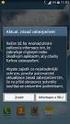 PŘÍRUČKA UŽIVATELE DCP-395CN Verze 0 CZE Pokud potřebujete volat zákaznický servis, vyplňte následující informace pro budoucí použití: Číslo modelu: DCP-395CN Výrobní číslo: 1 Datum koupě: Místo koupě:
PŘÍRUČKA UŽIVATELE DCP-395CN Verze 0 CZE Pokud potřebujete volat zákaznický servis, vyplňte následující informace pro budoucí použití: Číslo modelu: DCP-395CN Výrobní číslo: 1 Datum koupě: Místo koupě:
Ovládací panel. Barevná multifunkční tiskárna Xerox AltaLink C8030/C8035/C8045/C8055/C8070
 Ovládací panel Dostupné aplikace se mohou v různých sestavách tiskárny lišit. Podrobnosti o aplikacích a funkcích najdete v uživatelské příručce. 5 9 8 7 6 0 5 6 7 8 9 0 Stisknutím tlačítka Domovská obrazovka
Ovládací panel Dostupné aplikace se mohou v různých sestavách tiskárny lišit. Podrobnosti o aplikacích a funkcích najdete v uživatelské příručce. 5 9 8 7 6 0 5 6 7 8 9 0 Stisknutím tlačítka Domovská obrazovka
Aplikace Capture Pro. Referenční příručka. A-61640_cs
 Aplikace Capture Pro Referenční příručka A-61640_cs Začínáme s aplikací Kodak Capture Pro Tato příručka obsahuje jednoduché postupy pro rychlé zahájení práce, včetně instalace a spuštění aplikace Kodak
Aplikace Capture Pro Referenční příručka A-61640_cs Začínáme s aplikací Kodak Capture Pro Tato příručka obsahuje jednoduché postupy pro rychlé zahájení práce, včetně instalace a spuštění aplikace Kodak
PŘÍRUČKA UŽIVATELE DCP-7030 DCP-7040 DCP-7045N. Verze A CZE
 PŘÍRUČKA UŽIVATELE DCP-7030 DCP-7040 DCP-7045N Verze A CZE Pokud potřebujete kontaktovat zákaznický servis Vyplňte následující údaje pro budoucí použití: Číslo modelu: DCP-7030, DCP-7040 a DCP-7045N (Zakroužkujte
PŘÍRUČKA UŽIVATELE DCP-7030 DCP-7040 DCP-7045N Verze A CZE Pokud potřebujete kontaktovat zákaznický servis Vyplňte následující údaje pro budoucí použití: Číslo modelu: DCP-7030, DCP-7040 a DCP-7045N (Zakroužkujte
Průvodce nastavením hardwaru
 Rozbalení Odstraňte veškeré ochranné materiály. Ilustrace použité v tomto návodu se vztahují k podobnému modelu. Třebaže se od vašeho konkrétního modelu mohou lišit, způsob používání je stejný. Odstraňte
Rozbalení Odstraňte veškeré ochranné materiály. Ilustrace použité v tomto návodu se vztahují k podobnému modelu. Třebaže se od vašeho konkrétního modelu mohou lišit, způsob používání je stejný. Odstraňte
h Počítač h Baterie h Napájecí šňůra h Knihy:
 Číslo dílu: 92P1924 Děkujeme, že jste si zakoupili počítač IBM ThinkPad X Series. Porovnejte položky tohoto seznamu s položkami v krabici. Pokud některá z těchto položek chybí, obraťte se na svého prodejce.
Číslo dílu: 92P1924 Děkujeme, že jste si zakoupili počítač IBM ThinkPad X Series. Porovnejte položky tohoto seznamu s položkami v krabici. Pokud některá z těchto položek chybí, obraťte se na svého prodejce.
6300 Series All-In-One
 6300 Series All-In-One Uživatelská příručka Květen 2005 www.lexmark.com Lexmark a Lexmark se znakem diamantu jsou ochranné známky společnosti Lexmark International, Inc., registrované ve Spojených státech
6300 Series All-In-One Uživatelská příručka Květen 2005 www.lexmark.com Lexmark a Lexmark se znakem diamantu jsou ochranné známky společnosti Lexmark International, Inc., registrované ve Spojených státech
HP Color LaserJet CM2320 MFP Series Příručka pro papír a tisková média
 HP Color LaserJet CM2320 MFP Series Příručka pro papír a tisková média Autorská práva a licence 2008 Copyright Hewlett-Packard Development Company, L.P. Reprodukce, úpravy nebo překlad jsou bez předchozího
HP Color LaserJet CM2320 MFP Series Příručka pro papír a tisková média Autorská práva a licence 2008 Copyright Hewlett-Packard Development Company, L.P. Reprodukce, úpravy nebo překlad jsou bez předchozího
Uzivatelská pr rucka D 16G. Twain Ovladac
 Uzivatelská pr rucka D 16G Twain Ovladac Obsah Obsah 1 Nastavení skenování s PC 2 Připojení k počítači 2.1 Typy připojení... 2-1 Připojení k paralelnímu portu...2-1 Připojení k portu USB...2-1 2.2 Připojení
Uzivatelská pr rucka D 16G Twain Ovladac Obsah Obsah 1 Nastavení skenování s PC 2 Připojení k počítači 2.1 Typy připojení... 2-1 Připojení k paralelnímu portu...2-1 Připojení k portu USB...2-1 2.2 Připojení
Příručka Google Cloud Print
 Příručka Google Cloud Print Verze 0 CZE Definice poznámek V celé příručce uživatele je použit následující styl poznámek: Poznámky uvádějí, jak reagovat na situaci, která může nastat, nebo poskytují tipy,
Příručka Google Cloud Print Verze 0 CZE Definice poznámek V celé příručce uživatele je použit následující styl poznámek: Poznámky uvádějí, jak reagovat na situaci, která může nastat, nebo poskytují tipy,
RUČNÍ SKENER
 RUČNÍ SKENER UŽIVATELSKÁ PŘÍRUČKA 1. Hlavní vlastnosti NOVÝ a PRAKTICKÝ digitální ruční skener Rozlišení skenování: 300/600/900 dpi Ukládání souboru: JPG nebo PDF na paměťovou kartu microsd Podporované
RUČNÍ SKENER UŽIVATELSKÁ PŘÍRUČKA 1. Hlavní vlastnosti NOVÝ a PRAKTICKÝ digitální ruční skener Rozlišení skenování: 300/600/900 dpi Ukládání souboru: JPG nebo PDF na paměťovou kartu microsd Podporované
IRIScan Anywhere 5. Scan anywhere, go paperless! PDF. Mobile scanner & OCR software. for Windows and Mac
 IRIScan Anywhere 5 PDF Scan anywhere, go paperless! for Windows and Mac Mobile scanner & OCR software Začínáme Tato stručná uživatelská příručka vám pomůže začít používat produkt IRIScan TM Anywhere 5.
IRIScan Anywhere 5 PDF Scan anywhere, go paperless! for Windows and Mac Mobile scanner & OCR software Začínáme Tato stručná uživatelská příručka vám pomůže začít používat produkt IRIScan TM Anywhere 5.
Základní příručka uživatele
 Základní příručka uživatele MFC-J4410DW MFC-J4610DW Verze 0 CZE Pokud potřebujete volat službu pro zákazníky Vyplňte následující informace pro budoucí použití: Číslo modelu: MFC-J4410DW a MFC-J4610DW (zakroužkujte
Základní příručka uživatele MFC-J4410DW MFC-J4610DW Verze 0 CZE Pokud potřebujete volat službu pro zákazníky Vyplňte následující informace pro budoucí použití: Číslo modelu: MFC-J4410DW a MFC-J4610DW (zakroužkujte
PŘÍRUČKA UŽIVATELE MFC-490CW. Verze 0 CZE
 PŘÍRUČKA UŽIVATELE MFC-490CW Verze 0 CZE Pokud potřebujete volat zákaznický servis Vyplňte následující informace pro budoucí použití: Číslo modelu: MFC-490CW Výrobní číslo: 1 Datum zakoupení: Místo zakoupení:
PŘÍRUČKA UŽIVATELE MFC-490CW Verze 0 CZE Pokud potřebujete volat zákaznický servis Vyplňte následující informace pro budoucí použití: Číslo modelu: MFC-490CW Výrobní číslo: 1 Datum zakoupení: Místo zakoupení:
VÝSTRAHA NEBEZPEČÍ ÚRAZU:
 Stránka 1 z 19 Zakládání do zásobníku na 250 nebo 550 listů VÝSTRAHA NEBEZPEČÍ ÚRAZU: Chcete-li snížit riziko nestability zařízení, vkládejte papír do jednotlivých zásobníků samostatně. Všechny ostatní
Stránka 1 z 19 Zakládání do zásobníku na 250 nebo 550 listů VÝSTRAHA NEBEZPEČÍ ÚRAZU: Chcete-li snížit riziko nestability zařízení, vkládejte papír do jednotlivých zásobníků samostatně. Všechny ostatní
Tato stručná uživatelská příručka vám pomůže začít používat produkt IRIScan TM Mouse 2.
 Tato stručná uživatelská příručka vám pomůže začít používat produkt IRIScan TM Mouse 2. Popisy uvedené v této příručce jsou založeny na operačních systémech Windows 7 a Mac OS X Mountain Lion. Přečtěte
Tato stručná uživatelská příručka vám pomůže začít používat produkt IRIScan TM Mouse 2. Popisy uvedené v této příručce jsou založeny na operačních systémech Windows 7 a Mac OS X Mountain Lion. Přečtěte
Základní příručka uživatele
 Základní příručka uživatele MFC-8950DW MFC-8950DWT Ne všechny modely jsou dostupné ve všech zemích. Verze A CZE Údaje pro kontaktování zákaznického servisu Vyplňte následující údaje pro budoucí použití:
Základní příručka uživatele MFC-8950DW MFC-8950DWT Ne všechny modely jsou dostupné ve všech zemích. Verze A CZE Údaje pro kontaktování zákaznického servisu Vyplňte následující údaje pro budoucí použití:
series Uživatelská příručka Přehled Verze pro Windows RICOH Printer Verze pro Mac Odstraňování potíží
 series Uživatelská příručka k aplikaci RICOH Printer Přehled Verze pro Windows Verze pro Mac Odstraňování potíží OBSAH Jak číst tuto příručku... 2 1. Přehled Úvod k softwarovému programu RICOH Printer...
series Uživatelská příručka k aplikaci RICOH Printer Přehled Verze pro Windows Verze pro Mac Odstraňování potíží OBSAH Jak číst tuto příručku... 2 1. Přehled Úvod k softwarovému programu RICOH Printer...
PŘÍRUČKA UŽIVATELE DCP-6690CW. Verze 0 CZE
 PŘÍRUČKA UŽIVATELE DCP-6690CW Verze 0 CZE Potřebujete-li kontaktovat zákaznický servis Vyplňte následující údaje pro budoucí použití: Číslo modelu: DCP-6690CW Výrobní číslo: 1 Datum zakoupení: Místo zakoupení:
PŘÍRUČKA UŽIVATELE DCP-6690CW Verze 0 CZE Potřebujete-li kontaktovat zákaznický servis Vyplňte následující údaje pro budoucí použití: Číslo modelu: DCP-6690CW Výrobní číslo: 1 Datum zakoupení: Místo zakoupení:
HP DeskJet 2130 All-in-One series
 HP DeskJet 2130 All-in-One series Obsah 1 Nápověda HP DeskJet 2130 series... 1 2 Začínáme... 3 Části tiskárny... 4 Funkce ovládacího panelu... 5 Stavové kontrolky... 6 Vkládání médií... 10 Vložení předlohy
HP DeskJet 2130 All-in-One series Obsah 1 Nápověda HP DeskJet 2130 series... 1 2 Začínáme... 3 Části tiskárny... 4 Funkce ovládacího panelu... 5 Stavové kontrolky... 6 Vkládání médií... 10 Vložení předlohy
Stručná příručka. Ujistěte se, že máte všechny položky, které jsou vyobrazeny na obrázku obr. 1. (Štítky obsažené v balení mohou být různé.) obr.
 Stručná příručka Ujistěte se, že máte všechny položky, které jsou vyobrazeny na obrázku obr. 1. (Štítky obsažené v balení mohou být různé.) Záruční karta Stručná příručka Lithium-iontová baterie Kazeta
Stručná příručka Ujistěte se, že máte všechny položky, které jsou vyobrazeny na obrázku obr. 1. (Štítky obsažené v balení mohou být různé.) Záruční karta Stručná příručka Lithium-iontová baterie Kazeta
Příručka připojení k webu
 Příručka připojení k webu Verze 0 CZE Příslušné modely Tato Příručka uživatele se vztahuje na následující modely: ADS-2500W a ADS-2600W Definice poznámek V celé příručce uživatele používáme následující
Příručka připojení k webu Verze 0 CZE Příslušné modely Tato Příručka uživatele se vztahuje na následující modely: ADS-2500W a ADS-2600W Definice poznámek V celé příručce uživatele používáme následující
IRISPen Air 7. Stručná uživatelská příručka. (ios)
 IRISPen Air 7 Stručná uživatelská příručka (ios) Tato stručná uživatelská příručka vám pomůže začít používat produkt IRISPen TM Air 7. Přečtěte si tuto příručku před zahájením práce s tímto skenerem a
IRISPen Air 7 Stručná uživatelská příručka (ios) Tato stručná uživatelská příručka vám pomůže začít používat produkt IRISPen TM Air 7. Přečtěte si tuto příručku před zahájením práce s tímto skenerem a
LASERJET PROFESSIONAL M1130/M1210 ŘADA MFP. Stručná referenční příručka
 LASERJET PROFESSIONAL M1130/M1210 ŘADA MFP Stručná referenční příručka Tisk na speciální papír, štítky nebo fólie v systému Windows 1. V nabídce Soubor v softwarovém programu klikněte na položku Tisk.
LASERJET PROFESSIONAL M1130/M1210 ŘADA MFP Stručná referenční příručka Tisk na speciální papír, štítky nebo fólie v systému Windows 1. V nabídce Soubor v softwarovém programu klikněte na položku Tisk.
ZÁKLADNÍ PŘÍRUČKA UŽIVATELE
 ZÁKLADNÍ PŘÍRUČKA UŽIVATELE DCP-J525W DCP-J725DW Verze 0 CZE Pokud potřebujete volat službu pro zákazníky Vyplňte následující informace pro budoucí použití: Číslo modelu: DCP-J525W a DCP-J725DW (zakroužkujte
ZÁKLADNÍ PŘÍRUČKA UŽIVATELE DCP-J525W DCP-J725DW Verze 0 CZE Pokud potřebujete volat službu pro zákazníky Vyplňte následující informace pro budoucí použití: Číslo modelu: DCP-J525W a DCP-J725DW (zakroužkujte
PODROBNÁ PŘÍRUČKA UŽIVATELE
 PODROBNÁ PŘÍRUČKA UŽIVATELE DCP-7055 DCP-7055W DCP-7057 DCP-7057W DCP-7060D DCP-7065DN DCP-7070DW Ne všechny modely jsou dostupné ve všech zemích. Verze A CZE Příručky uživatele a kde je najdu? Jaká příručka?
PODROBNÁ PŘÍRUČKA UŽIVATELE DCP-7055 DCP-7055W DCP-7057 DCP-7057W DCP-7060D DCP-7065DN DCP-7070DW Ne všechny modely jsou dostupné ve všech zemích. Verze A CZE Příručky uživatele a kde je najdu? Jaká příručka?
Tiskárna HP Color LaserJet CP1510 Series Průvodce papírem a tiskovými médii
 Tiskárna HP Color LaserJet CP1510 Series Průvodce papírem a tiskovými médii Autorská práva a licence 2007 Copyright Hewlett-Packard Development Company, L.P. Reprodukce, úpravy nebo překlad jsou bez předchozího
Tiskárna HP Color LaserJet CP1510 Series Průvodce papírem a tiskovými médii Autorská práva a licence 2007 Copyright Hewlett-Packard Development Company, L.P. Reprodukce, úpravy nebo překlad jsou bez předchozího
HP Color LaserJet CP2020 Series Příručka pro papír a tisková média
 HP Color LaserJet CP2020 Series Příručka pro papír a tisková média Autorská práva a licence 2008 Copyright Hewlett-Packard Development Company, L.P. Reprodukce, úpravy nebo překlad jsou bez předchozího
HP Color LaserJet CP2020 Series Příručka pro papír a tisková média Autorská práva a licence 2008 Copyright Hewlett-Packard Development Company, L.P. Reprodukce, úpravy nebo překlad jsou bez předchozího
PŘÍRUČKA UŽIVATELE DCP-130C
 PŘÍRUČKA UŽIVATELE DCP-130C Prohlášení o shodě EC v rámci směrnice R & TTE i Prohlášení o shodě EU 0 Výrobce Brother Industries, Ltd. 15-1, Naeshiro-cho, Mizuho-ku, Nagoya 467-8561, Japonsko Závod Brother
PŘÍRUČKA UŽIVATELE DCP-130C Prohlášení o shodě EC v rámci směrnice R & TTE i Prohlášení o shodě EU 0 Výrobce Brother Industries, Ltd. 15-1, Naeshiro-cho, Mizuho-ku, Nagoya 467-8561, Japonsko Závod Brother
Video boroskop AX-B520. Návod k obsluze
 Video boroskop AX-B520 Návod k obsluze Obsah 1. Bezpečnostní instrukce... 3 2. Popis funkce... 3 3. Technické údaje... 4 4. Popis přístroje... 5 5. Obsluha zařízení... 7 6. Upozornění... 13 2 1. Bezpečnostní
Video boroskop AX-B520 Návod k obsluze Obsah 1. Bezpečnostní instrukce... 3 2. Popis funkce... 3 3. Technické údaje... 4 4. Popis přístroje... 5 5. Obsluha zařízení... 7 6. Upozornění... 13 2 1. Bezpečnostní
Referenční příručka Stručné vysvětlení běžných činností
 Referenční příručka Stručné vysvětlení běžných činností HL-L2312D HL-L2357DW HL-L2352DW HL-L2372DN HL-L2375DW Brother doporučuje uložit tuto příručku vedle vašeho přístroje Brother pro rychlou orientaci.
Referenční příručka Stručné vysvětlení běžných činností HL-L2312D HL-L2357DW HL-L2352DW HL-L2372DN HL-L2375DW Brother doporučuje uložit tuto příručku vedle vašeho přístroje Brother pro rychlou orientaci.
IRISPen Air 7. Stručná uživatelská příručka. (Android)
 IRISPen Air 7 Stručná uživatelská příručka (Android) Tato stručná uživatelská příručka vám pomůže začít používat produkt IRISPen Air TM 7. Přečtěte si tuto příručku před zahájením práce s tímto skenerem
IRISPen Air 7 Stručná uživatelská příručka (Android) Tato stručná uživatelská příručka vám pomůže začít používat produkt IRISPen Air TM 7. Přečtěte si tuto příručku před zahájením práce s tímto skenerem
SENCOR SDF 1260. Digitální fotorámeček. Návod k obsluze
 SENCOR SDF 1260 Digitální fotorámeček Návod k obsluze 0 Bezpečnostní informace: Udržujte přístroj mimo působení vody, vlhkosti a prachu. Provozní teplota je 0-40 0 C. Nikdy neumísťujte přístroj do míst
SENCOR SDF 1260 Digitální fotorámeček Návod k obsluze 0 Bezpečnostní informace: Udržujte přístroj mimo působení vody, vlhkosti a prachu. Provozní teplota je 0-40 0 C. Nikdy neumísťujte přístroj do míst
Příručka Google Cloud Print
 Příručka Google Cloud Print Verze 0 CZE Definice poznámek V celé příručce uživatele je použita následující ikona: Poznámky uvádějí, jak reagovat na situaci, která může nastat, nebo poskytují tipy, jak
Příručka Google Cloud Print Verze 0 CZE Definice poznámek V celé příručce uživatele je použita následující ikona: Poznámky uvádějí, jak reagovat na situaci, která může nastat, nebo poskytují tipy, jak
Point of View Android 2.3 Tablet - User s Manual ProTab 2XXL
 Obsah 1. Úvod... 2 2. Příslušenství... 2 3. Technická specifikace... 3 4. Spouštění a vypínání... 4 5. Pracovní plocha... 5 6. Tlačítka... 5 7. APP zásuvky... 6 8. Nastavení systému... 6 9. Instalace,
Obsah 1. Úvod... 2 2. Příslušenství... 2 3. Technická specifikace... 3 4. Spouštění a vypínání... 4 5. Pracovní plocha... 5 6. Tlačítka... 5 7. APP zásuvky... 6 8. Nastavení systému... 6 9. Instalace,
2014 Electronics For Imaging. Informace obsažené v této publikaci jsou zahrnuty v Právním upozornění pro tento produkt.
 2014 Electronics For Imaging. Informace obsažené v této publikaci jsou zahrnuty v Právním upozornění pro tento produkt. 23 června 2014 Obsah 3 Obsah...5 Přístup k programu...5 Poštovní schránky...5 Připojování
2014 Electronics For Imaging. Informace obsažené v této publikaci jsou zahrnuty v Právním upozornění pro tento produkt. 23 června 2014 Obsah 3 Obsah...5 Přístup k programu...5 Poštovní schránky...5 Připojování
Příručka Google Cloud Print
 Příručka Google Cloud Print Verze B CZE Definice poznámek V celé příručce uživatele je použit následující styl poznámek: Poznámky uvádějí, jak reagovat na situaci, která může nastat, nebo poskytují tipy,
Příručka Google Cloud Print Verze B CZE Definice poznámek V celé příručce uživatele je použit následující styl poznámek: Poznámky uvádějí, jak reagovat na situaci, která může nastat, nebo poskytují tipy,
Zahájit skenování ze skla tiskárny nebo z automatického podavače dokumentů (ADF). Přistupovat k souborům se skeny uloženým v poštovní schránce.
 Fiery Remote Scan Program Fiery Remote Scan umožňuje spravovat skenování na serveru Fiery server a na tiskárně ze vzdáleného počítače. Prostřednictvím programu Fiery Remote Scan můžete provádět tyto akce:
Fiery Remote Scan Program Fiery Remote Scan umožňuje spravovat skenování na serveru Fiery server a na tiskárně ze vzdáleného počítače. Prostřednictvím programu Fiery Remote Scan můžete provádět tyto akce:
Příručka uživatele QL-700. Tiskárna štítků
 Příručka uživatele Tiskárna štítků QL-700 Před tím, než začnete tento přístroj používat, si přečtěte tuto příručku a ujistěte se, že jí rozumíte. Doporučujeme, abyste tuto příručku uschovali na snadno
Příručka uživatele Tiskárna štítků QL-700 Před tím, než začnete tento přístroj používat, si přečtěte tuto příručku a ujistěte se, že jí rozumíte. Doporučujeme, abyste tuto příručku uschovali na snadno
Tiskárna HP Color LaserJet CP1210 Series
 Tiskárna HP Color LaserJet CP1210 Series Průvodce papírem a tiskovými médii Autorská práva a licence 2007 Copyright Hewlett-Packard Development Company, L.P. Reprodukce, úpravy nebo překlad jsou bez předchozího
Tiskárna HP Color LaserJet CP1210 Series Průvodce papírem a tiskovými médii Autorská práva a licence 2007 Copyright Hewlett-Packard Development Company, L.P. Reprodukce, úpravy nebo překlad jsou bez předchozího
Stručný Průvodce (Čeština)
 Stručný Průvodce (Čeština) Obsah balení 1. Skener 2. USB kabel 3. Síťový adaptér 4. Stručný průvodce 5. Instalační CD-ROM Popis skeneru 1. USB Port: skener se připojuje pomocí přiloženého USB kabelu k
Stručný Průvodce (Čeština) Obsah balení 1. Skener 2. USB kabel 3. Síťový adaptér 4. Stručný průvodce 5. Instalační CD-ROM Popis skeneru 1. USB Port: skener se připojuje pomocí přiloženého USB kabelu k
Software Capture Pro. Začínáme. A-61640_cs
 Software Capture Pro Začínáme A-61640_cs Začínáme se softwarem Kodak Capture Pro Software a Capture Pro Limited Edition Instalace softwaru: Kodak Capture Pro Software a Network Edition... 1 Instalace softwaru:
Software Capture Pro Začínáme A-61640_cs Začínáme se softwarem Kodak Capture Pro Software a Capture Pro Limited Edition Instalace softwaru: Kodak Capture Pro Software a Network Edition... 1 Instalace softwaru:
příklad. 2. Informace o technické podpoře jsou na poslední straně.
 Poznámka 1. Model produktu zobrazený v této příručce je Archer C7 a slouží jako příklad. 2. Informace o technické podpoře jsou na poslední straně. Připojení hardwaru Vypněte váš modem (jestliže má záložní
Poznámka 1. Model produktu zobrazený v této příručce je Archer C7 a slouží jako příklad. 2. Informace o technické podpoře jsou na poslední straně. Připojení hardwaru Vypněte váš modem (jestliže má záložní
FilmScan35 I. Uživatelská příručka
 FilmScan35 I Uživatelská příručka -1- I. Obsah balení FilmScan35 I FilmScan35 I Držák negativů Držák diapozitivů CD-ROM Instalační příručka Čistící štětec -2- POZNÁMKA Filmový skener podporuje Windows
FilmScan35 I Uživatelská příručka -1- I. Obsah balení FilmScan35 I FilmScan35 I Držák negativů Držák diapozitivů CD-ROM Instalační příručka Čistící štětec -2- POZNÁMKA Filmový skener podporuje Windows
350 Series. Řešení problémů s instalací
 350 Series Řešení problémů s instalací Květen 2006 www.lexmark.com Lexmark a Lexmark se znakem diamantu jsou ochranné známky společnosti Lexmark International, Inc., registrované ve Spojených státech a
350 Series Řešení problémů s instalací Květen 2006 www.lexmark.com Lexmark a Lexmark se znakem diamantu jsou ochranné známky společnosti Lexmark International, Inc., registrované ve Spojených státech a
LED WIFI 36D, 100D, 150D DESKOVÉ SVĚTLO
 LED WIFI 36D, 100D, 150D DESKOVÉ SVĚTLO Děkujeme, že jste si zakoupili náš výrobek FOMEI. Před použitím výrobku si pozorně přečtěte tento manuál. E-mail: sls@fomei.com Webové stránky: www.fomei.com Upozornění
LED WIFI 36D, 100D, 150D DESKOVÉ SVĚTLO Děkujeme, že jste si zakoupili náš výrobek FOMEI. Před použitím výrobku si pozorně přečtěte tento manuál. E-mail: sls@fomei.com Webové stránky: www.fomei.com Upozornění
Popis domovské obrazovky
 Stručná příručka Informace o tiskárně Pomocí ovládacího panelu tiskárny 9 2 3 @!. 2 A B C 3 D E F 4 G H I 5 J K L 6 M N O 4 Popis domovské obrazovky Po zapnutí tiskárny se na displeji zobrazí základní
Stručná příručka Informace o tiskárně Pomocí ovládacího panelu tiskárny 9 2 3 @!. 2 A B C 3 D E F 4 G H I 5 J K L 6 M N O 4 Popis domovské obrazovky Po zapnutí tiskárny se na displeji zobrazí základní
Tiskárna HP LaserJet P2030 Series. Specifikace papíru a tiskových médií
 Tiskárna HP LaserJet P2030 Series Specifikace papíru a tiskových médií Tiskárna HP LaserJet P2030 Series Průvodce papírem a tiskovými médii Autorská práva a licence 2008 Copyright Hewlett-Packard Development
Tiskárna HP LaserJet P2030 Series Specifikace papíru a tiskových médií Tiskárna HP LaserJet P2030 Series Průvodce papírem a tiskovými médii Autorská práva a licence 2008 Copyright Hewlett-Packard Development
Průvodce instalací softwaru
 Průvodce instalací softwaru Tato příručka vysvětluje, jak nainstalovat software přes USB nebo síťové připojení. Síťové připojení není k dispozici pro modely SP 200/200S/203S/203SF/204SF. Postup instalace
Průvodce instalací softwaru Tato příručka vysvětluje, jak nainstalovat software přes USB nebo síťové připojení. Síťové připojení není k dispozici pro modely SP 200/200S/203S/203SF/204SF. Postup instalace
Příručka připojení k webu
 Příručka připojení k webu MFC-J825DW MFC-J835DW DCP-J925DW Verze 0 CZE Definice poznámek V celé příručce uživatele používáme následující ikonu: Poznámky uvádějí, jak reagovat na situaci, která může nastat,
Příručka připojení k webu MFC-J825DW MFC-J835DW DCP-J925DW Verze 0 CZE Definice poznámek V celé příručce uživatele používáme následující ikonu: Poznámky uvádějí, jak reagovat na situaci, která může nastat,
Kapitola 1: Úvod. 1.1 Obsah balení. 1.2 Požadavky na systém. Česky
 Kapitola 1: Úvod 1.1 Obsah balení Po obdržení televizního adaptéru TVGo A03 zkontrolujte, zda balení USB TV Super Mini obsahuje následující položky. Adaptér TVGo A03 Disk CD s ovladači Dálkový ovladač
Kapitola 1: Úvod 1.1 Obsah balení Po obdržení televizního adaptéru TVGo A03 zkontrolujte, zda balení USB TV Super Mini obsahuje následující položky. Adaptér TVGo A03 Disk CD s ovladači Dálkový ovladač
Komponenty a funkce tlačítek
 Pro vaši bezpečnost: Tuto uživatelskou příručku si přečtěte pozorně, abyste používali výrobek správně a vyhnuli se jakémukoliv nebezpečí a fyzickému zranění Používejte váš přehrávač správně, abyste předešli
Pro vaši bezpečnost: Tuto uživatelskou příručku si přečtěte pozorně, abyste používali výrobek správně a vyhnuli se jakémukoliv nebezpečí a fyzickému zranění Používejte váš přehrávač správně, abyste předešli
X84-X85 Scan/Print/Copy
 X84-X85 Scan/Print/Copy Začínáme Červen 2002 www.lexmark.com Prohlášení o kompatibilitě komise FCC (Federal Communications Commission) Tento produkt vyhovuje omezením kladeným na digitální zařízení třídy
X84-X85 Scan/Print/Copy Začínáme Červen 2002 www.lexmark.com Prohlášení o kompatibilitě komise FCC (Federal Communications Commission) Tento produkt vyhovuje omezením kladeným na digitální zařízení třídy
Konvertibilní Tablet STRUČNÁ PŘÍRUČKA 8085 LKB001X CJB1FH002ASA
 V Konvertibilní Tablet STRUČNÁ PŘÍRUČKA 8085 LKB001X CJB1FH002ASA Obsah 1 Začínáme... 1 1.1 Vzhled... 1 1.2 Nabíjení tabletu a klávesnice... 3 1.3 Vložení karet microsd a SIM... 4 1.4 Připojení k přístupovému
V Konvertibilní Tablet STRUČNÁ PŘÍRUČKA 8085 LKB001X CJB1FH002ASA Obsah 1 Začínáme... 1 1.1 Vzhled... 1 1.2 Nabíjení tabletu a klávesnice... 3 1.3 Vložení karet microsd a SIM... 4 1.4 Připojení k přístupovému
Příručka Google Cloud Print
 Příručka Google Cloud Print Verze A CZE Definice poznámek V celé příručce uživatele je použit následující styl poznámek: Poznámky uvádějí, jak reagovat na situaci, která může nastat, nebo poskytují tipy,
Příručka Google Cloud Print Verze A CZE Definice poznámek V celé příručce uživatele je použit následující styl poznámek: Poznámky uvádějí, jak reagovat na situaci, která může nastat, nebo poskytují tipy,
Návod k nastavení uvolnění tisku
 Návod k nastavení uvolnění tisku OBSAH O TOMTO NÁVODU.................................................................................... 2 FUNKCE UVOLNĚNÍ TISKU.............................................................................
Návod k nastavení uvolnění tisku OBSAH O TOMTO NÁVODU.................................................................................... 2 FUNKCE UVOLNĚNÍ TISKU.............................................................................
Rollei 2.4GHz bezdrátová spoušť pro fotoaparáty Canon, Nikon a Sony
 Rollei 2.4GHz bezdrátová spoušť pro fotoaparáty Canon, Nikon a Sony Uživatelská příručka www.rollei.cz Tento produkt je bezdrátové dálkové ovládání, které umožňuje uživateli uvolnit závěrku fotoaparátu
Rollei 2.4GHz bezdrátová spoušť pro fotoaparáty Canon, Nikon a Sony Uživatelská příručka www.rollei.cz Tento produkt je bezdrátové dálkové ovládání, které umožňuje uživateli uvolnit závěrku fotoaparátu
Referenční příručka Stručné vysvětlení běžných činností
 Referenční příručka Stručné vysvětlení běžných činností DCP-B7520DW MFC-B7715DW Brother doporučuje uložit tuto příručku vedle vašeho přístroje Brother pro rychlou orientaci. Online Příručka uživatele Více
Referenční příručka Stručné vysvětlení běžných činností DCP-B7520DW MFC-B7715DW Brother doporučuje uložit tuto příručku vedle vašeho přístroje Brother pro rychlou orientaci. Online Příručka uživatele Více
DiskStation. Stručná instalační příručka. ID dokumentu: Synology_QIG_2bayCL_
 DiskStation Stručná instalační příručka ID dokumentu: Synology_QIG_2bayCL_20101028 BEZPEČNOSTNÍ POKYNY Před použitím si pozorně přečtěte tyto bezpečnostní pokyny a uschovejte tuto příručku na bezpečném
DiskStation Stručná instalační příručka ID dokumentu: Synology_QIG_2bayCL_20101028 BEZPEČNOSTNÍ POKYNY Před použitím si pozorně přečtěte tyto bezpečnostní pokyny a uschovejte tuto příručku na bezpečném
Děkujeme Vám za zakoupení HSPA USB modemu Huawei E1750. Pomocí něj se můžete připojit k vysokorychlostnímu internetu.
 Děkujeme Vám za zakoupení HSPA USB modemu Huawei E1750. Pomocí něj se můžete připojit k vysokorychlostnímu internetu. Poznámka: Tento manuál popisuje vzhled USB modemu a postup přípravy modemu, instalace
Děkujeme Vám za zakoupení HSPA USB modemu Huawei E1750. Pomocí něj se můžete připojit k vysokorychlostnímu internetu. Poznámka: Tento manuál popisuje vzhled USB modemu a postup přípravy modemu, instalace
Xerox ColorQube 8700 / 8900 Ovládací panel
 Ovládací panel Služby dostupné na vaší sestavě tiskárny se mohou lišit. Podrobnosti týkající se služeb a nastavení najdete v uživatelské příručce. 3 5 Uvolnění přístupových dvířek k inkoustu Nabídky 7
Ovládací panel Služby dostupné na vaší sestavě tiskárny se mohou lišit. Podrobnosti týkající se služeb a nastavení najdete v uživatelské příručce. 3 5 Uvolnění přístupových dvířek k inkoustu Nabídky 7
Network Video Recorder Uživatelský manuál
 Network Video Recorder Uživatelský manuál Naskenujte QR kód a klikněte na odkaz pro více informací. NVR Lite & Pro Series QSG NVR Ultra Series QSG Toolbox: http://www.dahuasecurity.com/tools.html 1 Vítejte
Network Video Recorder Uživatelský manuál Naskenujte QR kód a klikněte na odkaz pro více informací. NVR Lite & Pro Series QSG NVR Ultra Series QSG Toolbox: http://www.dahuasecurity.com/tools.html 1 Vítejte
Digitální fotoalbum Braun DigiAlbum 7. Návod k použití
 Digitální fotoalbum Braun DigiAlbum 7 Návod k použití 1 Před prvním použitím se prosím nejprve pečlivě seznamte s bezpečnostními pokyny a upozorněními. Pozornost věnujte všem upozorněním na výrobku a v
Digitální fotoalbum Braun DigiAlbum 7 Návod k použití 1 Před prvním použitím se prosím nejprve pečlivě seznamte s bezpečnostními pokyny a upozorněními. Pozornost věnujte všem upozorněním na výrobku a v
Příručka Začínáme ČESKY CEL-SV7EA2H1
 Příručka Začínáme ČESKY CEL-SV7EA2H1 Obsah balení Před použitím fotoaparátu zkontrolujte, zda balení obsahuje následující položky. Pokud některá z položek chybí, kontaktujte prodejce fotoaparátu. Fotoaparát
Příručka Začínáme ČESKY CEL-SV7EA2H1 Obsah balení Před použitím fotoaparátu zkontrolujte, zda balení obsahuje následující položky. Pokud některá z položek chybí, kontaktujte prodejce fotoaparátu. Fotoaparát
Aktualizace softwaru Uživatelská příručka
 Aktualizace softwaru Uživatelská příručka Copyright 2008, 2009 Hewlett-Packard Development Company, L.P. Windows je registrovaná ochranná známka společnosti Microsoft Corporation v USA. Informace uvedené
Aktualizace softwaru Uživatelská příručka Copyright 2008, 2009 Hewlett-Packard Development Company, L.P. Windows je registrovaná ochranná známka společnosti Microsoft Corporation v USA. Informace uvedené
Jak používat program P-touch Transfer Manager
 Jak používat program P-touch Transfer Manager Verze 0 CZE Úvod Důležité upozornění Obsah tohoto dokumentu a technické parametry příslušného výrobku podléhají změnám bez předchozího upozornění. Společnost
Jak používat program P-touch Transfer Manager Verze 0 CZE Úvod Důležité upozornění Obsah tohoto dokumentu a technické parametry příslušného výrobku podléhají změnám bez předchozího upozornění. Společnost
Rollei DF-S 190 SE.
 Obsah balení Rollei DF-S190 SE skener Držáky negativů/filmů Rychlý podavač Napájecí adapter Kabely Čistící štětec Uživatelská příručka Instalační CD Osazení diapozitivů do držáku 1. Otevřete držák 2. Vložte
Obsah balení Rollei DF-S190 SE skener Držáky negativů/filmů Rychlý podavač Napájecí adapter Kabely Čistící štětec Uživatelská příručka Instalační CD Osazení diapozitivů do držáku 1. Otevřete držák 2. Vložte
